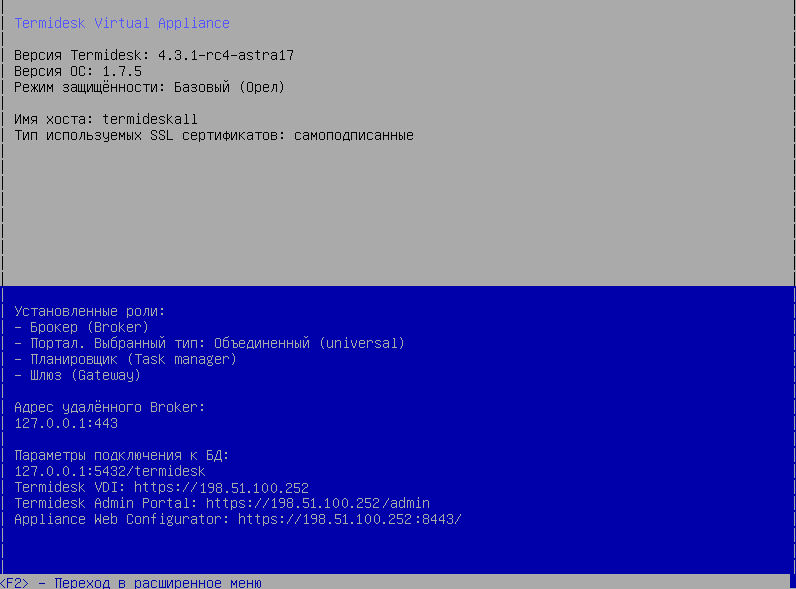Download PDF
Download page Первичная настройка ВМТ в режиме комплексной установки.
Первичная настройка ВМТ в режиме комплексной установки
Первичная настройка ВМТ в режиме комплексной установки
Первичная настройка выполняется при первом включении ВМ с подключенным образом ВМТ.
Комплексную установку рекомендуется использовать только для ознакомления в тестовой среде.
В процессе первичной настройки нужно выполнить следующее:
- ознакомиться с лицензионным соглашением и нажать экранную кнопку [ОК];
Переключение между пунктами меню выполняется клавишей <TAB>. Подтверждение выбора выполняется клавишами <ENTER> или < SPACE>.
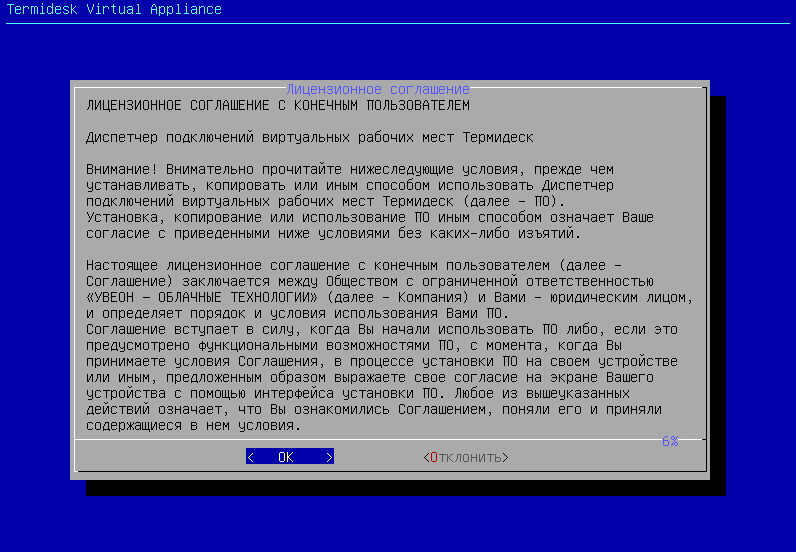
- выбрать режим защищенности ОС. Режим защищенности определяет, какие механизмы безопасности ОС будут активированы. Для режима «basic» («Базовый») специальные механизмы безопасности ОС не активируются;

- согласиться с перезапуском системы для применения режима защищенности ОС;
- после перезапуска системы будет показано информационное сообщение о настроенном режиме защищенности ОС и активированных механизмах;

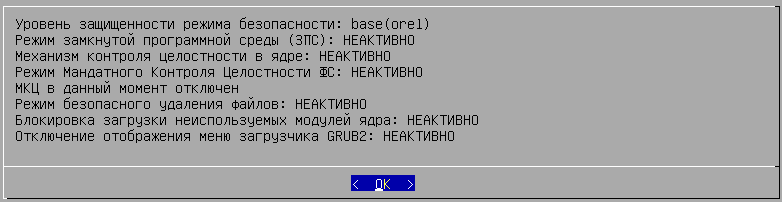
- заполнить имя хоста (
hostname), которое будет использоваться для идентификации устройства в сети. Необходимо учесть, что указанныйhostname, в свою очередь, должен являться полным доменным именем (FQDN), если ВМТ используется в домене. Указанныйhostameбудет использован для настройки веб-сервераapache;
Необходимо учесть, что при использовании указанного имени в других подключениях требуется, чтобы в сетевой инфраструктуре имена хостов могли разрешаться в IP-адреса (должен быть настроен DNS-сервер).

- после применения настройки будет показано информационное сообщение;

- выбрать сетевые интерфейсы при помощи клавиши <SPACE>;

- далее указать сетевые настройки: IP-адрес, маску сети, IP-адрес шлюза и IP-адреса DNS-серверов, выполняющих разрешение сетевых имен в IP-адреса. Настройки следует выполнить для каждого интерфейса. По умолчанию предложено задать статические настройки, однако при помощи клавиши <TAB> можно перейти к меню «DHCP», нажать клавишу <ENTER> и получить сетевые параметры от DHCP-сервера;
Все указанные IP-адреса должны быть заменены на актуальные, соответствующие схеме адресации, принятой в инфраструктуре организации.

- изучить заданные параметры и подтвердить изменение сетевых настроек, нажав экранную кнопку [Да];

- после применения настроек будет показано информационное сообщение;

- далее необходимо выбрать тип ноды ВМТ «AllInOne»;

- затем следует сконфигурировать использование SSL-сертификатов для веб-сервера apache. Эти параметры можно указать позже, тогда нужно выбрать экранную кнопку [Отмена]. Для конфигурирования указать:
- «Хост»: IP-адрес хоста, на котором расположены сертификаты и ключ. У ВМТ должен быть сетевой доступ к хосту;
- «Порт»: порт подключения;
- «Путь к SSL private key»: полный путь к файлу закрытого ключа формата
.key; - «Путь к SSL public key»: полный путь к файлу сертификата формата
.pem; - «Путь к SSL keychain»: полный путь к файлу проверки цепочки сертификатов формата
.crt;

- в следующем окне заполнить имя пользователя и пароль для подключения к указанному на предыдущем шаге хосту. Для задания пароля переключиться на строку «Пароль» при помощи клавиши <↓> (<СТРЕЛКА ВНИЗ>) и ввести его, затем переключиться таким же способом на строку «Повтор пароля» и повторить ввод пароля. Поле «Имя пользователя» при этом изменится на другой цвет, как неактивное в данный момент, ввод пароля отображен не будет. Подтвердить данные, нажав экранную кнопку [ОК];

- затем отметить все пункты для типа устанавливаемой роли: «Шлюз», «Брокер» (компонент «Универсальный диспетчер» Termidesk), «Планировщик» (компонент «Менеджер рабочих мест» Termidesk);

При выборе ролей будут автоматически активированы соответствующие службы Termidesk:
- для роли «Шлюз»: служба
termidesk-gateway; - для роли «Брокер»: служба
termidesk-vdi. Также будет сконфигурирован и запущен веб-серверapache; - для роли «Планировщик»: службы
termidesk-taskman,termidesk-celery-beat,termidesk-celery-worker. Также будет инициализирован брокер сообщений RabbitMQ-server и выполнен запуск службыrabbitmq-server.
- выбрать тип используемой БД. При выборе удаленной БД локальная не активируется;
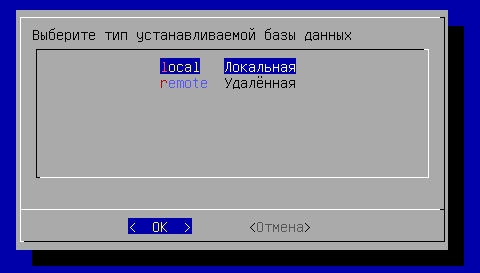
- если была выбрана локальная БД, то нужно указать пароль для нее. Пароль будет храниться в преобразованном виде;
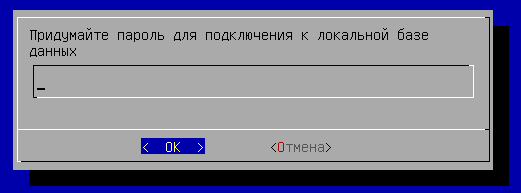
- если была выбрана удаленная БД, то нужно указать параметры подключения к ней. В параметре «хост» должен указываться внешний IP-адрес или FQDN узла с БД. Затем выбрать экранную кнопку [Тест] для проверки доступа. В случае, если БД с указанными настройками не существует, переход к следующему окну будет невозможен. В случае, если БД с указанными настройками существует, будет повторно отображено окно с параметрами БД, в котором следует нажать экранную кнопку [ОК];

- если была выбрана удаленная БД, то нужно также указать протокол, который будет использоваться при подключении к БД. При выборе значения «Disable» защищенное соединение при подключении к БД использоваться не будет;

- в следующем окне необходимо указать параметры для подключения к RabbitMQ-server:
- «Имя пользователя»: если установка локальная и подключение не производится к удаленному серверу, указать
termidesk; - «Пароль»: если установка локальная и подключение не производится к удаленному серверу, указать
ksedimret; - «Хост»: если установка локальная и подключение не производится к удаленному серверу, то нужно указать
127.0.0.1; - «Порт»: по умолчанию
5672; - «Очередь»: по умолчанию
termidesk;
- «Имя пользователя»: если установка локальная и подключение не производится к удаленному серверу, указать
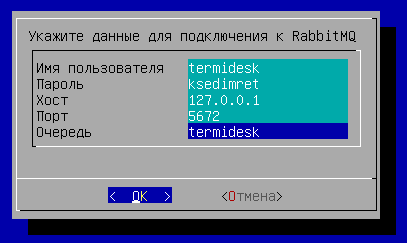
- затем указать тип веб-интерфейса Termidesk:
- «Объединенный» - здесь будут доступны все функции веб-интерфейса и интерфейс swagger для доступа к документации по командам REST API;
- «Пользовательский» - здесь будет доступен только пользовательский веб-интерфейс. Интерфейс управления Termidesk и
swaggerбудут недоступны; - «Административный» - здесь будет доступен только веб-интерфейс для управления Termidesk и
swagger, а пользовательский интерфейс нет;

- ввести адрес узла с ролью «Брокер» или адрес балансировщика (если он используется) для подключения к нему. В режиме комплексной установки нужно ввести
127.0.0.1илиlocalhost. На запрос о недоступности узла ответить «Да»: поскольку в этот момент служба «Брокера» еще не запущена, ошибку можно пропустить;

- изучить заданные параметры и подтвердить настройки выбранной роли, нажав экранную кнопку [ОК];
- дождаться успешного применения настроек и вывода сообщения.

После выполнения шагов по первичной настройке произойдет переход в окно управления ВМТ. Службы Termidesk будут автоматически активированы, перезагрузка не требуется. IP-адрес, отображаемый в главном окне ВМТ, соответствует IP-адресу первого настроенного интерфейса.